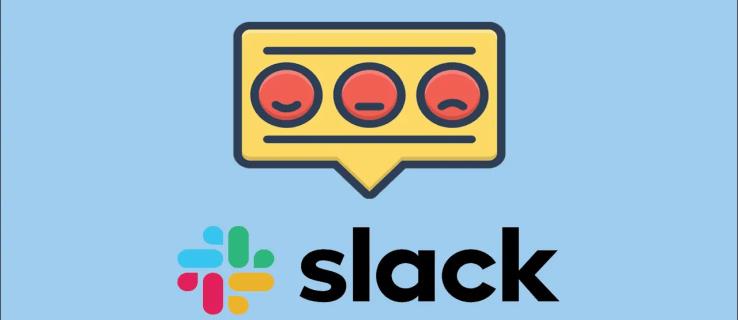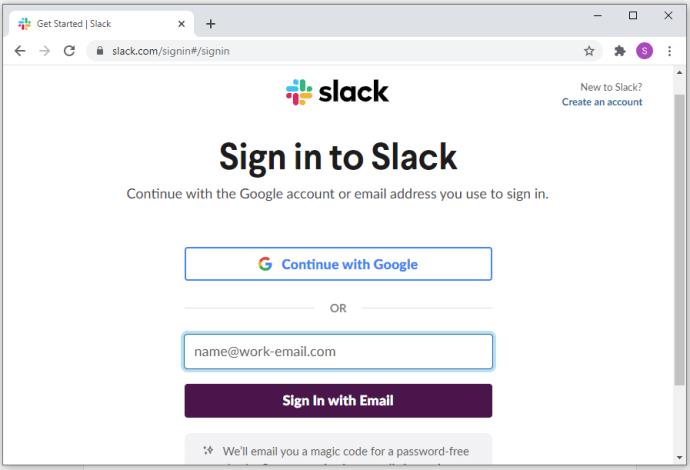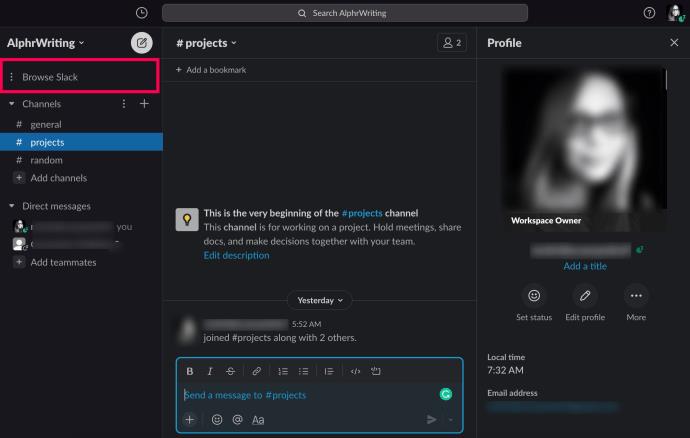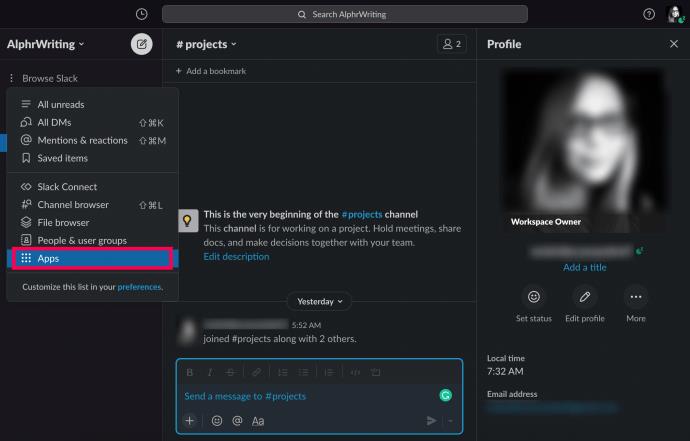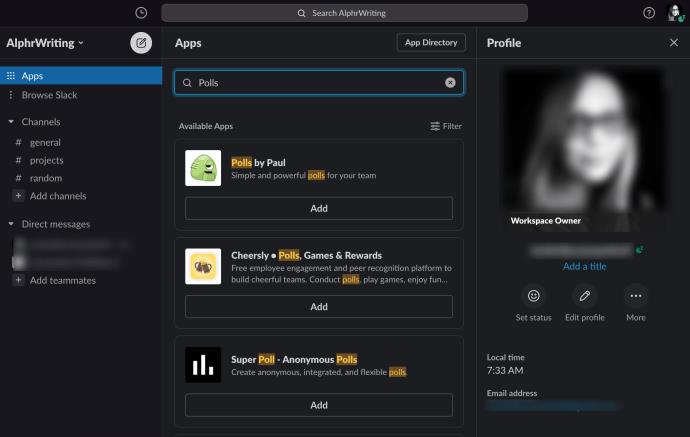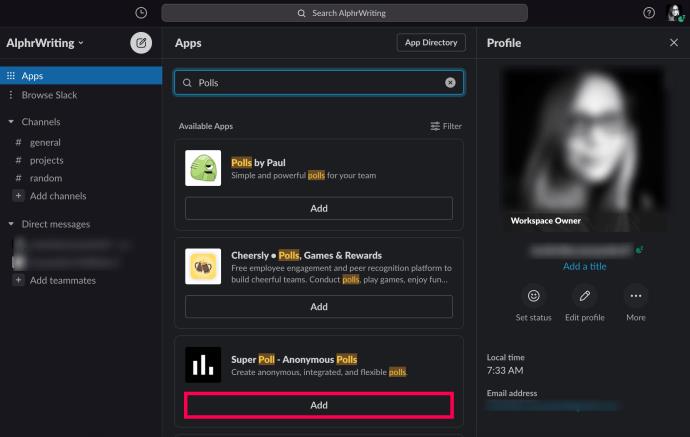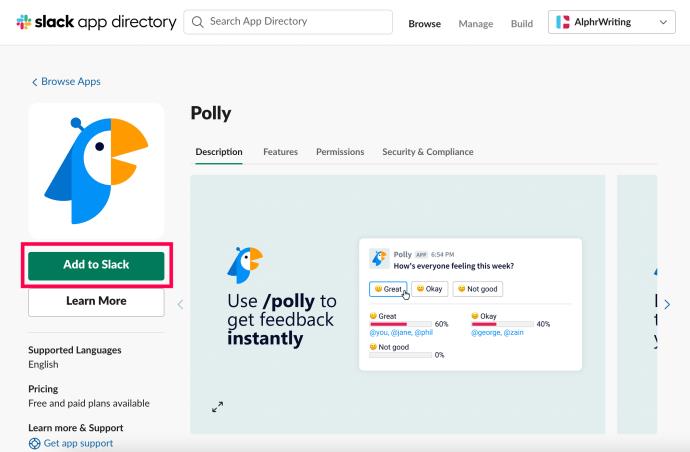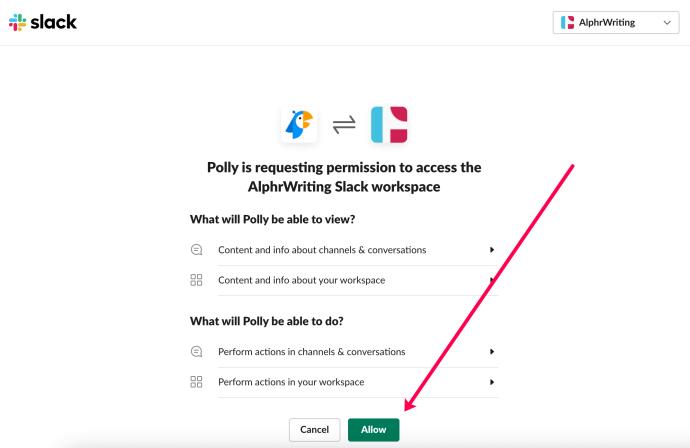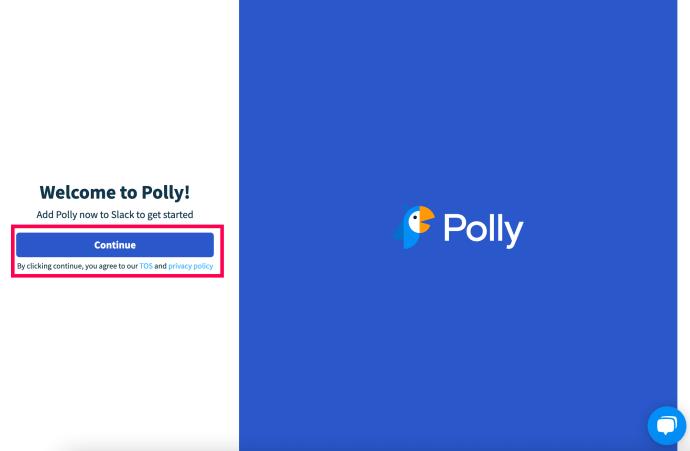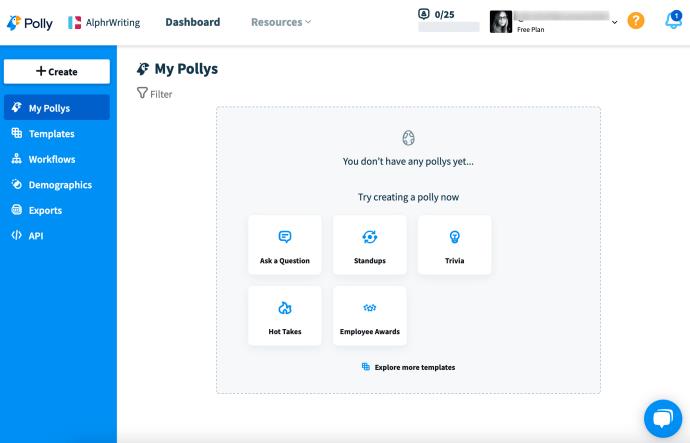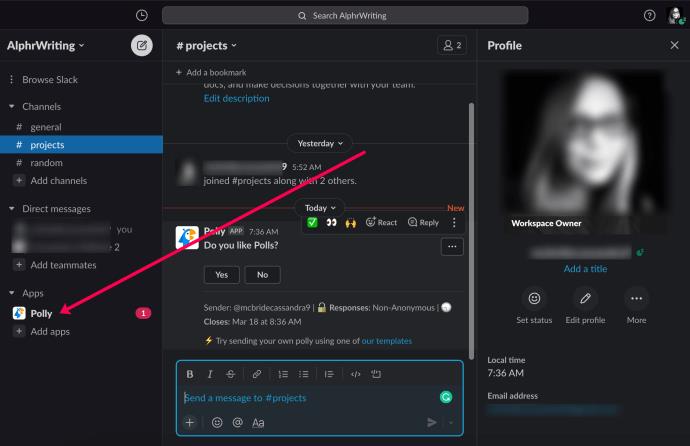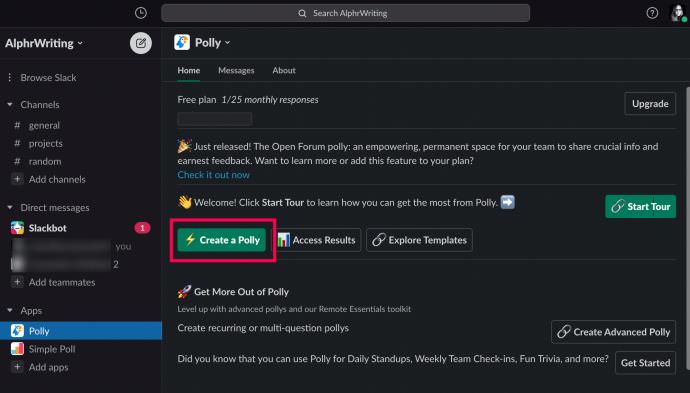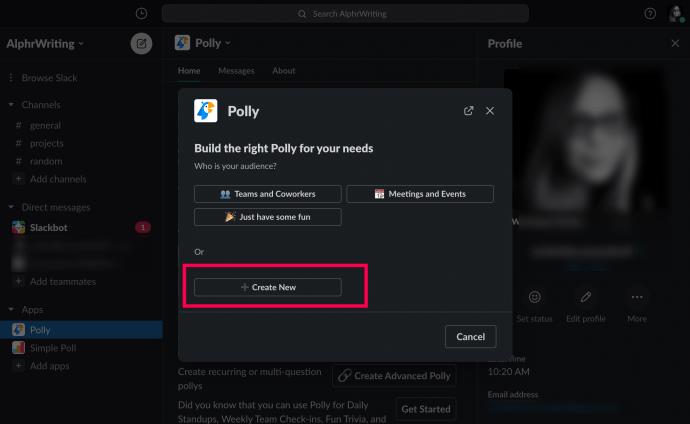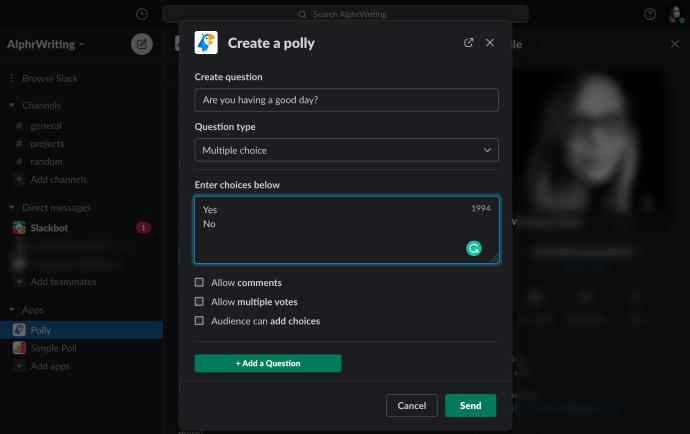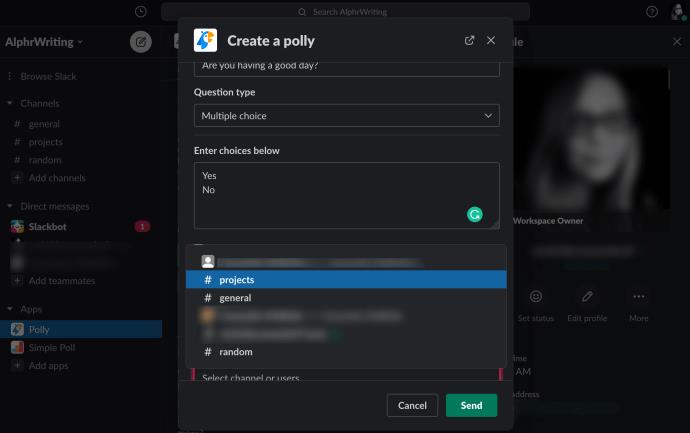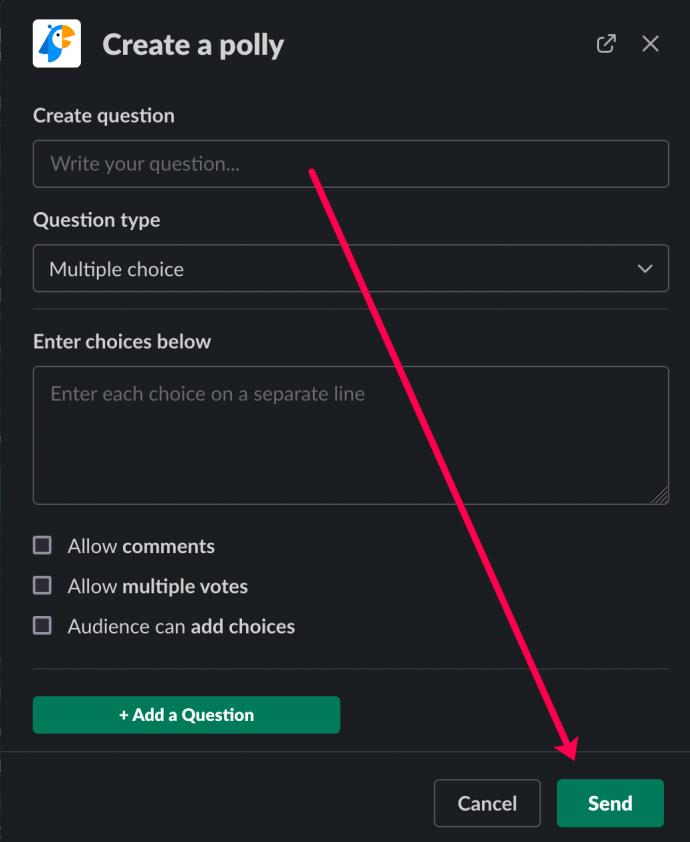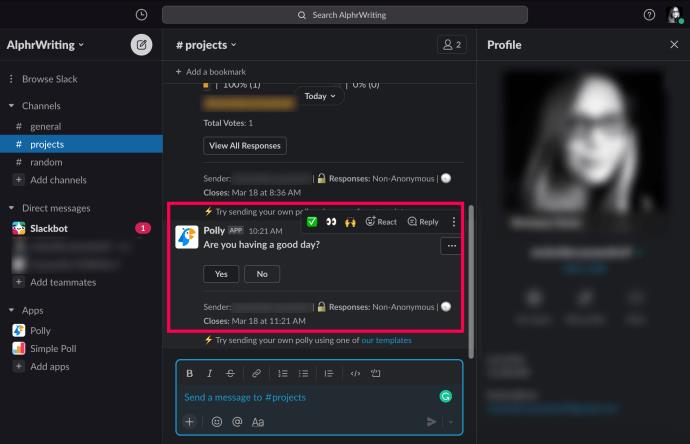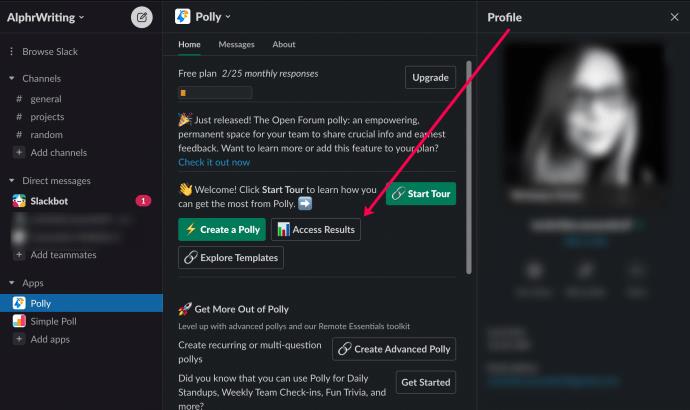Slack offre un'esperienza più professionale, con ampi vantaggi in termini di gestione e programmazione. Oltre a molte altre funzionalità, Slack ti offre la possibilità di effettuare sondaggi nei canali. I sondaggi possono essere molto utili per ottenere un consenso generale su un problema all'interno di uno spazio di lavoro.
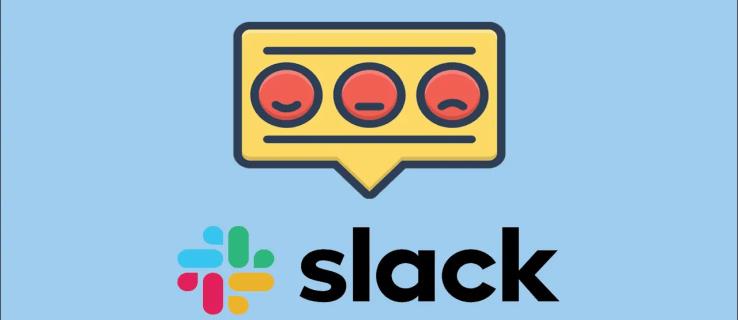
In questo articolo imparerai come creare sondaggi in Slack e come personalizzarli su vari dispositivi.
Come installare le integrazioni
Slack non offre un'opzione di polling integrata. Fortunatamente, puoi aggiungere integrazioni Slack. Queste integrazioni sono simili alle applicazioni e puoi ottenerle dal sito Web di Slack. Tuttavia, non è possibile installare integrazioni nelle versioni mobile o web app.
L'installazione di un'integrazione può essere eseguita solo tramite un browser web. Dopo aver aggiunto un'integrazione a un'area di lavoro tramite un browser, si integra automaticamente con tutte le app per telefono/tablet e desktop. In questa sezione, ti mostreremo come aggiungere una funzione di polling al tuo spazio di lavoro Slack.
Sebbene stiamo installando Polly ai fini del nostro articolo, qualsiasi app che scegli di installare dovrebbe avere passaggi simili.
Ecco come installare qualsiasi integrazione, incluse varie opzioni di polling.
- Vai su Slack.com. Accedi al tuo spazio di lavoro.
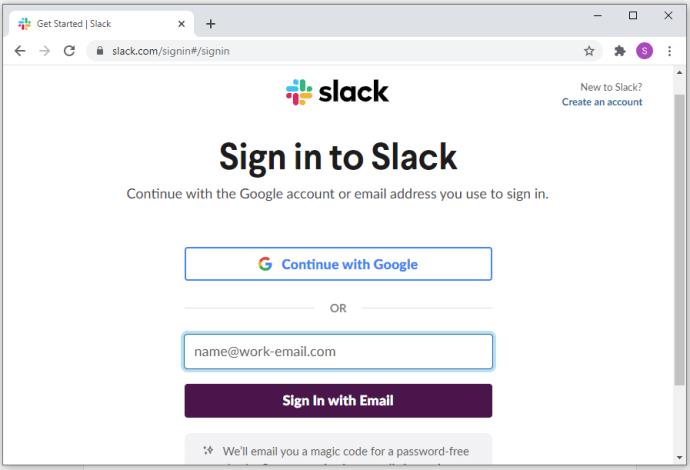
- Fai clic su Sfoglia Slack .
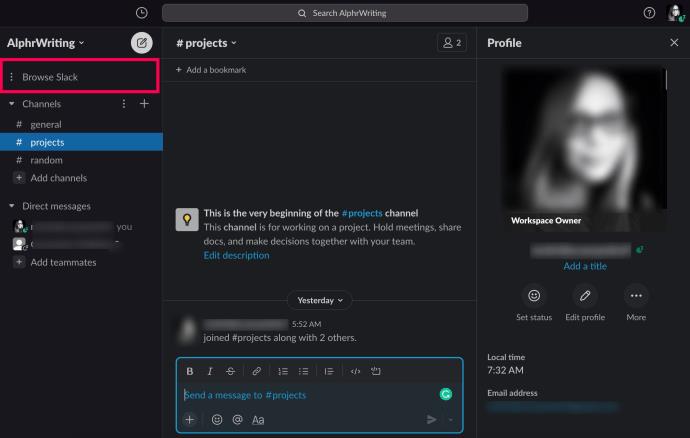
- Seleziona App nel menu a comparsa.
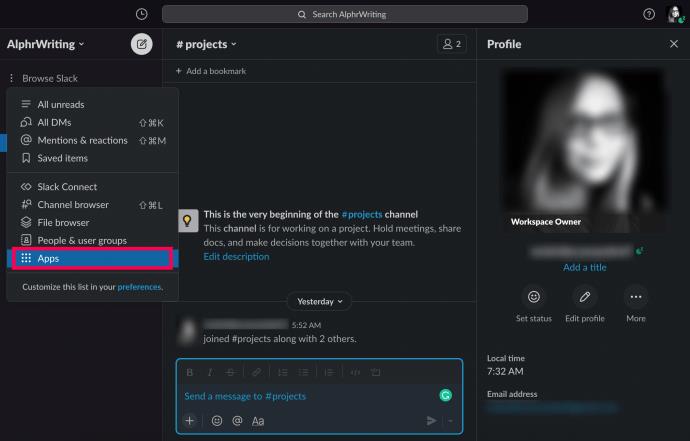
- Digita Sondaggi nella casella di ricerca. Se desideri aggiungere altre funzionalità, digita la parola che corrisponde meglio a ciò di cui hai bisogno.
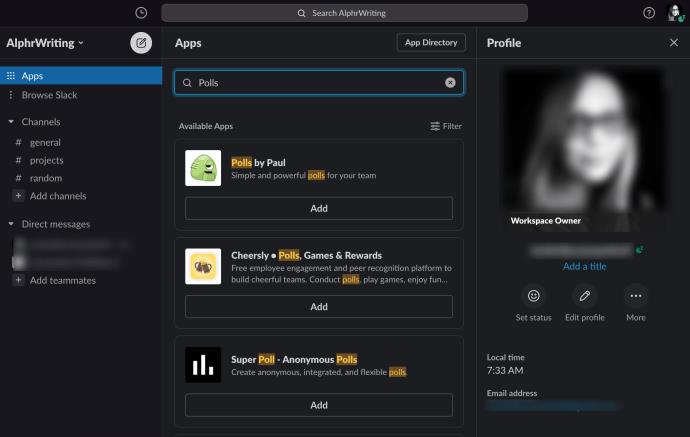
- Fare clic su Aggiungi sotto l'opzione più adatta alle proprie esigenze. Oppure, fai clic sull'app per vedere la panoramica.
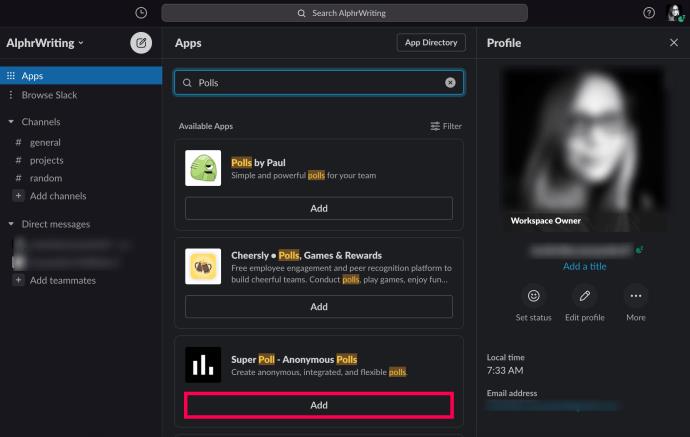
- Verrà aperta una nuova finestra. Controlla la selezione e fai clic su Aggiungi a Slack .
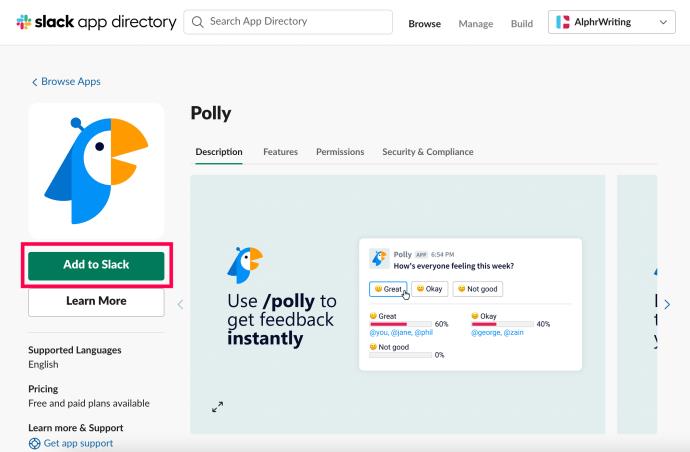
- Fai clic su Consenti per acconsentire alle autorizzazioni necessarie per aggiungere la tua app.
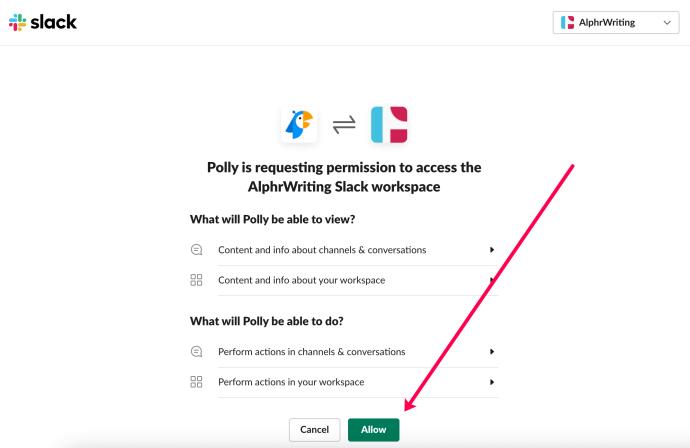
- Fai clic su Continua per confermare che desideri aggiungere l'app al tuo spazio di lavoro.
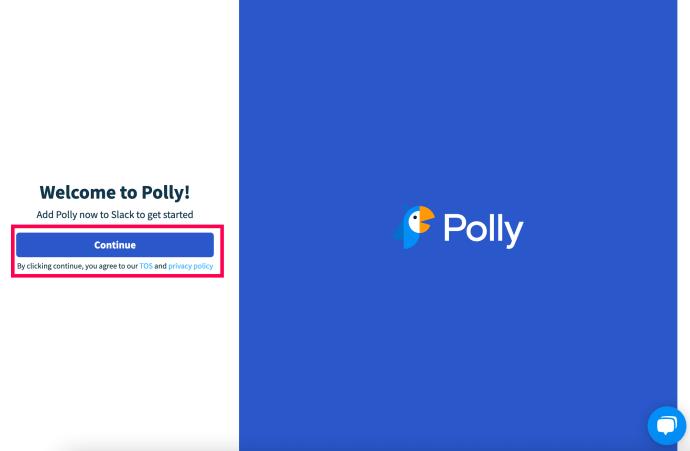
- Qualunque sia l'app che hai scelto di aggiungere, vedrai la Dashboard dopo aver spostato le istruzioni.
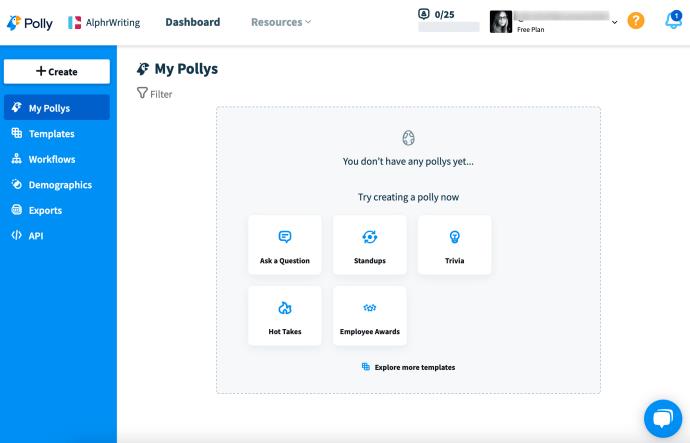
Tieni presente che dopo aver aggiunto un'integrazione, questa verrà visualizzata anche nelle versioni dell'app per dispositivi mobili e desktop. In sostanza, non ci resta che utilizzare il browser Web per la configurazione iniziale.
Come impostare i sondaggi su Slack
Come affermato in precedenza, utilizziamo la popolare app Polly per il nostro spazio di lavoro, ma puoi utilizzare qualsiasi app per sondaggi. Dopo aver installato l'app, segui questi passaggi per impostare il tuo sondaggio:
- Vai alla tua app per sondaggi toccandola nella sezione App .
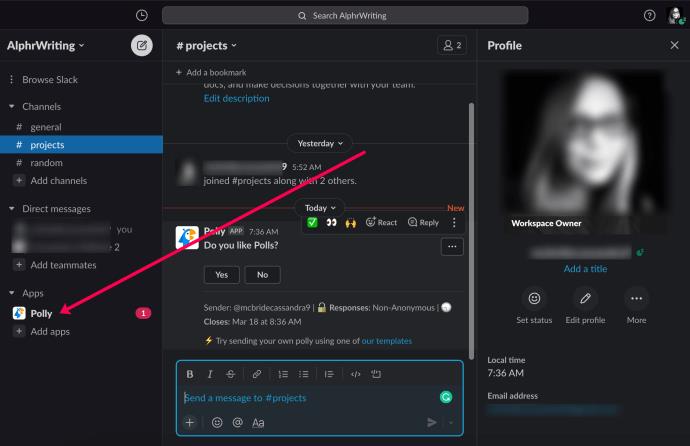
- Ora vedrai un collegamento per accedere alla dashboard delle tue app (potrebbe essere necessario cercare il collegamento).
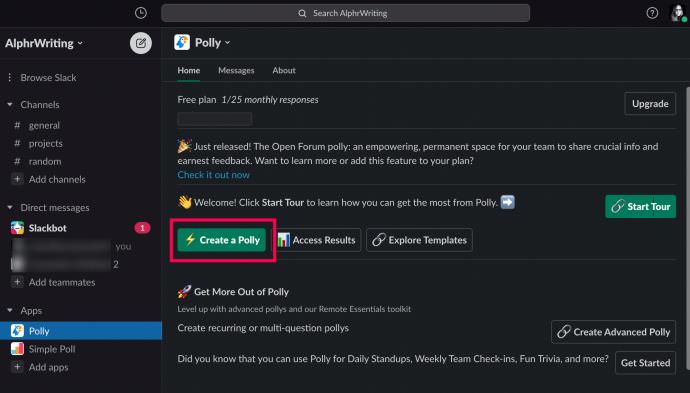
- Fare clic su Crea nuovo (o qualsiasi variante dell'opzione).
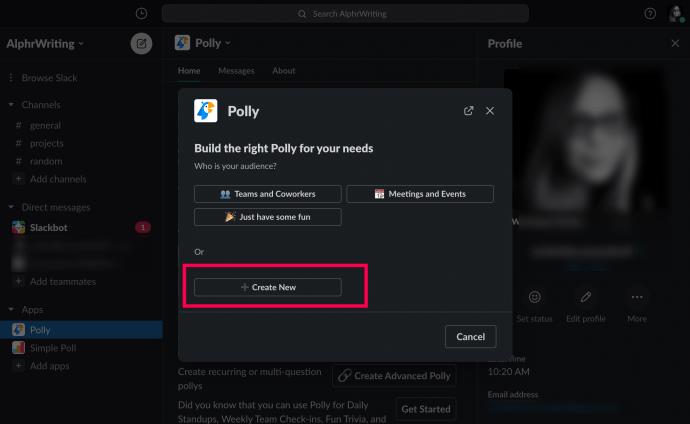
- Popola le tue domande e le possibili risposte.
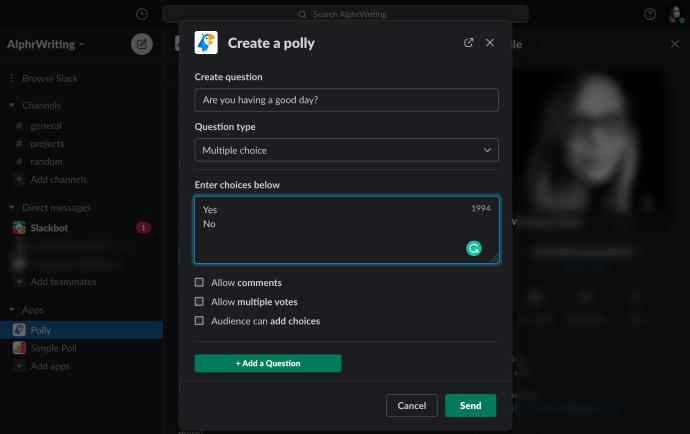
- Seleziona il canale in cui desideri pubblicare il tuo sondaggio per i voti.
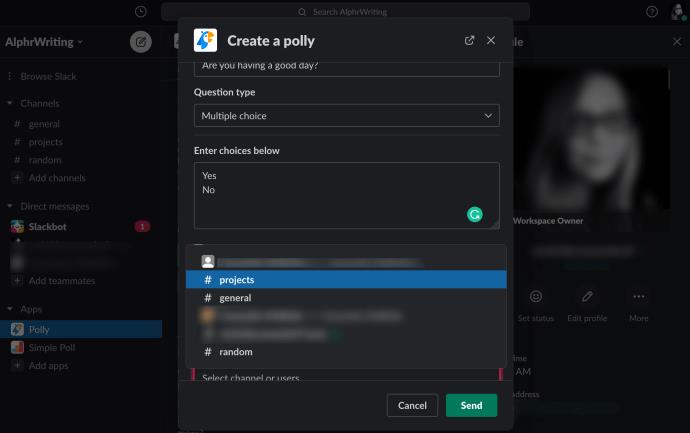
- Quindi fare clic su Invia .
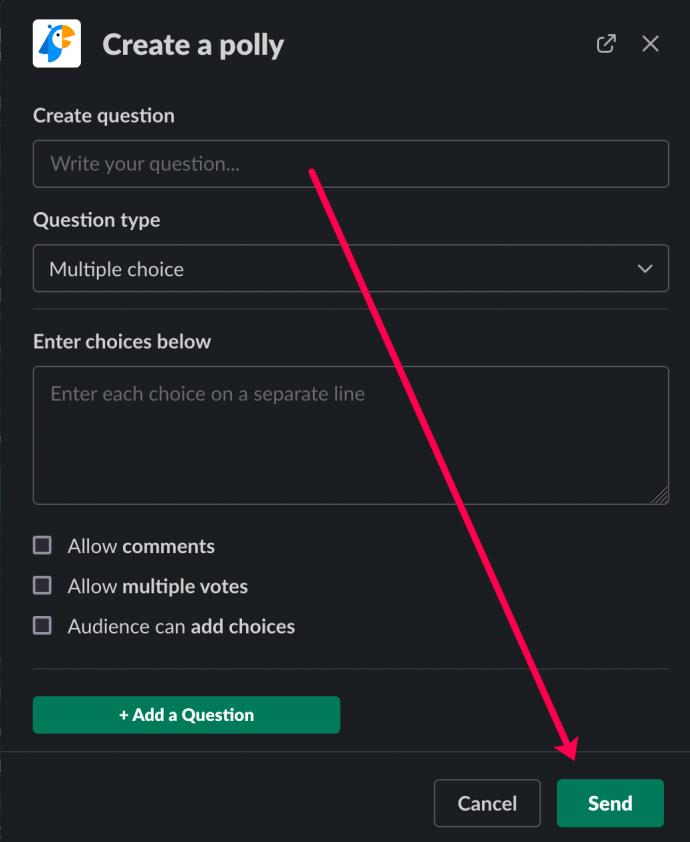
- Ora, i membri del tuo team possono facilmente rispondere al tuo sondaggio perché verrà visualizzato come messaggio nel canale.
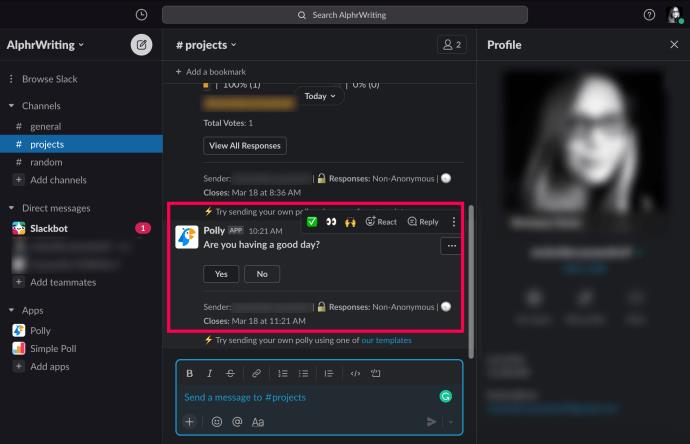
- Infine, puoi controllare i risultati del sondaggio facendo nuovamente clic sulla tua app nella sezione App .
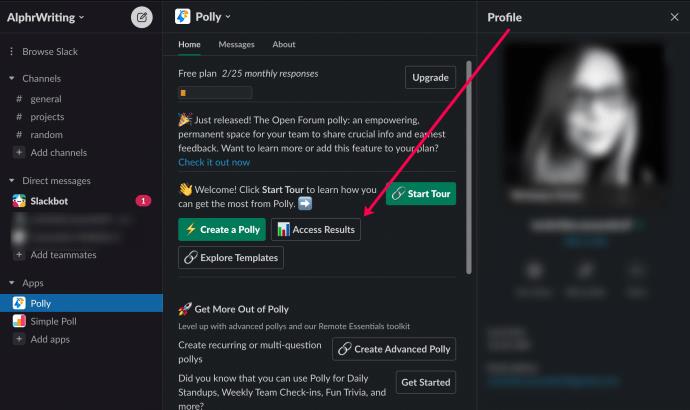
Questo è tutto quello che c'è da fare! Come affermato in precedenza, puoi aggiungere qualsiasi app di sondaggio che desideri dal sito Web di Slack. Alcuni sono gratuiti, mentre altri offrono solo prove gratuite. Puoi esaminare la panoramica di ogni app per vedere quale offre funzionalità che si allineano strettamente con i tuoi obiettivi.
Integrazioni di sondaggi
Ci sono molte integrazioni disponibili su Slack che ti permettono di creare e personalizzare sondaggi. Con questo in mente, abbiamo deciso di raccogliere alcune opzioni che potrebbero aiutarti. Ricorda, le istruzioni per l'installazione delle app sono semplificate, ma i sondaggi effettivi variano.
Polly
Molte integrazioni Slack offrono opzioni di sondaggio come una delle loro numerose funzionalità; Polly è specifico per il sondaggio. Moduli e strumenti di indagine sono il pane quotidiano di Polly. Questa integrazione ti consente di rimanere connesso, rispondere rapidamente e accedere istantaneamente ai risultati.
Oltre a creare sondaggi, Polly ti consente di tenere regolari standup (per squadre agili), eseguire giochi a quiz, condurre "hot take" (sondaggi che non hanno una risposta definitiva ma sono principalmente solo per divertimento), ecc.
Polly viene fornito con vari modelli preinstallati e ti consente anche di personalizzarli e crearne di tuoi. Ad esempio, il modello di check-in settimanale del team è precaricato con domande come "Qual è il tuo obiettivo principale oggi?" e "Hai bisogno di supporto per eventuali sfide che potresti dover affrontare?"
Anche il design di Polly è tutt'altro che noioso: è molto piacevole per gli occhi.
Bot scarabocchio
La cosa migliore dell'utilizzo di Doodle per creare sondaggi è che non è specifico per Slack. Ciò significa che le persone che non utilizzano Slack e quelle che lo fanno possono partecipare a un sondaggio.
È semplice come inviare loro un link condivisibile dopo aver creato un sondaggio Slack. Sì, i risultati del sondaggio includeranno le risposte dei membri del team di Slack e di coloro che non utilizzano l'app. Puoi anche condividere sondaggi con colleghi non Slack direttamente dall'integrazione.
Doodle è anche completamente integrato con altri software, come varie app Google, Office 365 e Outlook, feed ICS, ecc.
Oltre ai sondaggi, Doodle ti consente di creare vari incontri al di fuori di Slack.
Per iniziare a utilizzare Doodle su Slack, digita " /doodle " e personalizza un sondaggio.
Sondaggio semplice
L'integrazione di Simple Poll non è complicata. Non ha funzionalità di personalizzazione fantasiose e non funziona al di fuori di Slack. Ma quando si tratta di semplicità e facilità d'uso, tuttavia, non esiste un'altra app per sondaggi Slack simile.
Con Simple Poll, puoi creare i sondaggi più semplici, diretti e veloci. Aggiungi una domanda, aggiungi le opzioni di risposta, inizia. Per iniziare un sondaggio, seleziona un canale e digita " /poll "[inserisci domanda]" "Sì", "No". Ad esempio, per determinare chi sarà disponibile per l'incontro di questa settimana, digita "/sondaggio" Domani parteciperai all'incontro settimanale? "Si No."
Con alcuni sondaggi, l'anonimato è spesso necessario. Con Simple Poll, qualsiasi sondaggio può offrire agli intervistati la possibilità di rispondere in modo anonimo. Aggiungi il tag " anonimo " alla fine del comando. Ad esempio, " /poll "Sei soddisfatto del tuo stipendio?" “Sì ”, “Neutro”, “No” anonimo .
Aggiungendo semplicemente un'emoji dopo una risposta al sondaggio, l'emoji verrà visualizzata come parte dell'opzione. Assicurati di aggiungere l'emoji dopo le virgolette di ogni opzione di sondaggio senza uno spazio tra la virgoletta finale e l'emoji.
Puoi anche limitare il numero di voti che ogni utente può esprimere in un sondaggio. Per fare ciò, aggiungi la parola chiave limite , seguita dal numero consentito di voti. Ecco un esempio: " /poll "Qual è il tuo colore preferito?" Limite "Blu" "Rosso" "Arancione" 1 ."
L'importanza di eseguire sondaggi
Non sottovalutare mai l'importanza di avere a disposizione l'opzione del sondaggio. I sondaggi possono eliminare lo stress nella vita d'ufficio del tuo team, ma anche essere di vitale importanza. Ad esempio, invece di perdere tempo a chiedere a tutti di scegliere che tipo di cibo vogliono ordinare per pranzo, basta inviare un sondaggio ai colleghi e semplificare il processo decisionale.
D'altra parte, i sondaggi possono essere utilizzati per raccogliere opinioni, ad esempio, sulla gestione del prodotto. Se non puoi decidere come gestire un determinato progetto, crea un sondaggio e lascia votare i tuoi colleghi. In alternativa, i sondaggi possono essere utilizzati per raccogliere informazioni importanti su quanto è soddisfatto il tuo team del proprio lavoro, del proprio stipendio, della propria posizione o della tua azienda in generale.
Domande frequenti aggiuntive
Ecco alcune altre risposte alle tue domande sui sondaggi su Slack.
Cosa ottieni con un piano gratuito Polly?
A differenza di alcune integrazioni Slack, Polly offre un piano gratuito che non è limitato al periodo di prova. Tuttavia, alcune restrizioni, naturalmente, esistono. Sebbene sia possibile creare qualsiasi tipo di sondaggio, il numero totale di risposte che è possibile creare in un solo mese è 25. Inoltre, i risultati più vecchi di 45 giorni verranno nascosti dalla dashboard. Il piano gratuito ti impedisce inoltre di condividere i tuoi risultati, aggiungere collaboratori e visualizzare varie funzionalità di analisi avanzate.
Doodle è gratuito?
Doodle è un'app per la produttività che non è specifica per Slack. Ti consente di pianificare riunioni, personalizzarle e offrirti varie altre opzioni di produttività e integrazione. D'altra parte, Doodle Bot è un'integrazione di polling Slack completamente gratuita. La parte migliore qui è che il bot ti consente di creare sondaggi per le persone che utilizzano Slack e per coloro che non lo fanno, gratuitamente. Questa è una delle cose più interessanti del bot.
Cosa ottieni gratuitamente con Simple Poll?
Il piano gratuito di Simple Poll si chiama "Hobby". Ti permette di creare sondaggi nativi e anonimi. Puoi anche raccogliere fino a 100 voti e dieci decisioni al mese. Puoi utilizzare dieci opzioni per sondaggio o creare un singolo sondaggio ricorrente. Il piano gratuito è probabilmente sufficiente per coloro che utilizzano Slack come programma di messaggistica secondario. Per esigenze più serie, l'aggiornamento al piano "Small Business" rimuoverà il limite di sondaggi ricorrenti, nonché il limite di voto mensile. Il limite di decisione mensile viene portato a 100 e puoi offrire 45 opzioni per sondaggio.
C'è anche un'opzione di prezzo personalizzata, ma dovrai contattare il reparto vendite di Simple Poll per ottenere maggiori informazioni al riguardo.
Posso pubblicare un sondaggio senza aggiungere un'app?
SÌ! Se disponi di un sito Web per la creazione di sondaggi di terze parti che preferisci utilizzare, puoi pubblicare il link sul tuo canale. Tuttavia, gli utenti dovranno aprire il collegamento per esprimere il proprio voto.
Sondaggi in Slack
La creazione di un sondaggio in Slack dipende dall'utilizzo di un'integrazione che ti consentirà di farlo. Sebbene l'aggiunta di un'integrazione all'area di lavoro di Slack sia, per la maggior parte, un processo uniforme, l'utilizzo di integrazioni che consentono di avviare ed eseguire sondaggi può differire leggermente da integrazione a integrazione. In generale, tuttavia, sono molto semplici e facili da usare.
Hai trovato l'opzione di integrazione del sondaggio ideale? Pensi che ci sia un'opzione migliore di una delle tre menzionate qui? Non essere un estraneo. Premi la sezione dei commenti qui sotto e spara.